5.1. ВЪВЕДЕНИЕ
5.2. СТАРТИРАНЕ НА WINDOWS-ПРИЛОЖЕНИЯ
5.3. ИЗЛИЗАНЕ ОТ WINDOWS-ПРИЛОЖЕНИЕ
5.4. СТАРТИРАНЕ И ИЗПЪЛНЕНИЕ НА DOS-ПРИЛОЖЕНИЯ
5.5. ОБМЕН НА ДАННИ МЕЖДУ ПРОГРАМИ
5.1. ВЪВЕДЕНИЕ
В средата на Windows 95 могат да се изпълняват три групи програми.
Първата група програми са такива, които са разработени специално за Windows 95. Това са 32 битови програми при изпълнението на които се използуват пълните възможности на операционнат система.
Втората група са програми, предназначени са изпълнение в средата на предишните версии на Windows. Те са 16 битови програми. При изпълнението им в Windows 95 се използува специален метод за конвертиране от 16 битов в 32 битов код. В този случай немогат да се използуват пълните възможности на операционната система Windows 95.
Третата група програми са програмите, разработени за изпълнение под управлението на операционната система MS-DOS. Част от тези програми могат да се стартират по приетия за Windows 95 начин за стартиране, т.е. чрез икона, а част от тях могат да се стартират само от командния ред, което означава да се премине в режим MS-DOS. Програмите от тази група немогат да използуват всички възможности на Windows 95.
Програмите разработени за изпълнение под управлението на Windows се наричат Windows -приложения, а тези - за изпълненние под управление на MS-DOS -се наричат DOS-приложения.
5.2. СТАРТИРАНЕ НА WINDOWS-ПРИЛОЖЕНИЯ
5.2.1. Стартиране от меню Start
5.2.2. Стартиране с командата Run
5.2.3. Стартиране от Windows Explorer
5.2.4. Стартиране с икона от работния екран
5.2.5. Стартиране чрез файл-документ
Стартирането на Windows 95 -приложения може да се извърш по няколко начина.
То може да се осъществи от менюто Start, с кoмандата Run, от Windows Explorer, с икона от работния екран или чрез файл-документ.
5.2.1. Стартиране от меню Start.
Менюто Start се отваря чрез еднократно натискане бутона на мишката върху бутона Start или чрез едновременно натискане на клавишите Ctrl + Esc (фиг. 5.1).
Фиг. 5.1
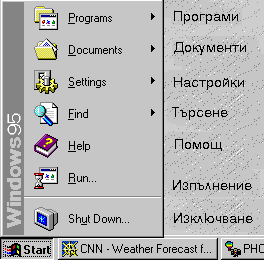
При избиране на иконата Programs се отварят последователно каскадни менюта до достигане (маркиране) на иконата на програмта, която трябва да се стартира (фиг. 5.2). На фиг. 5.2 това е програмата ScanDisk.
Фиг. 5.2
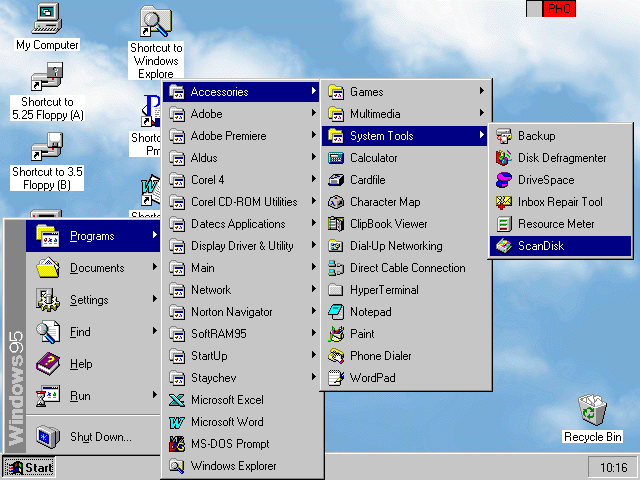
Маркирането се извършва автоматично при посочване на дадената икона. Като се натисне бутона на мишката еднократно се стартира програмата и се отваря нейният прозорец.
5.2.2. Стартиране с командата Run
Стартирането на програма с командата Run позволява да се въведат параметри и опции, уточняващи начина на изпълнение на дадена програма. За да се стртира приложение с командата Run е необходимо да се натисне еднократно бутона на мишката върху командата Run (иконата й) в менюто Strat.
В диалоговия прозорец, който се отваря ( фиг. 5.3)се въвежда пълната файлова спецификация на програмата (името на устройството, пътят за достъп до папката, в която е програмата и нейното име).
Фиг. 5.3
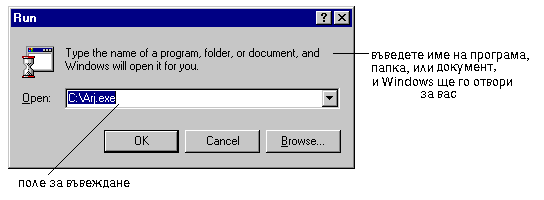
Пълната файлова специфакция на програмата може да се въведе в текстовото поле на диалоговия прозорец чрез избиране от диалоговия прозорец, който се отваря при натискане на бутона Browsе... .
След въвеждане на пълната файлова спецификация на програмата в текстовото поле и натискане на бутона Ok се отваря прозореца на програмата.
5.2.3. Стартиране от Windows Explorer
В десния прозорец на Windows Explorer ( фиг. 5.4) се натиска двукратно бутона на мишката върху иконта или името на файла, който трябва да се стартира. В резултат на това се отваря прозореца на програмата на работния екран.
Фиг. 5.4
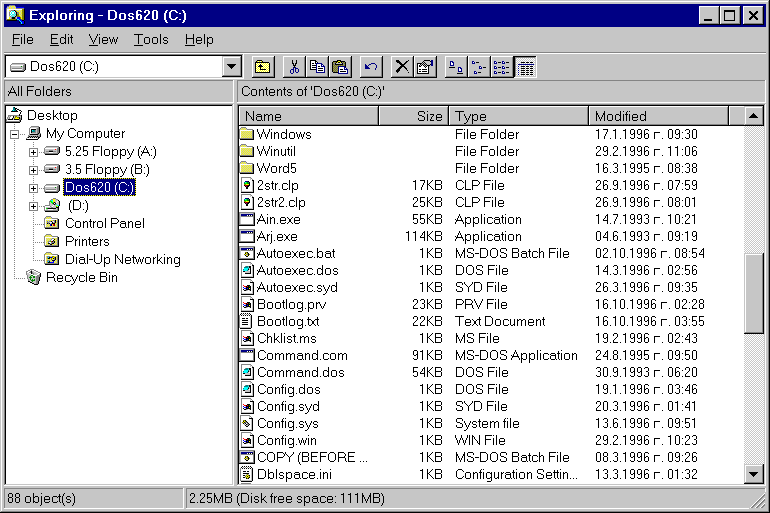
5.2.4. Стартиране с икона от работния екран
Наличието на икона или икона-препратка, създадени по един от начините, описани в параграф 4.8, позволява да се стартира съответната програма по познатия начин, т.е. чрез двукратно натискане бутона на мишката върху иконата.
Стартирането на програма, за която има икона на работния екран, също може да се извърши като се натисне еднократно десния бутон на мишката върху иконата и се стартира командата Open от контекстното меню, което се отваря до иконата (фиг. 5.5).
Фиг. 5.5
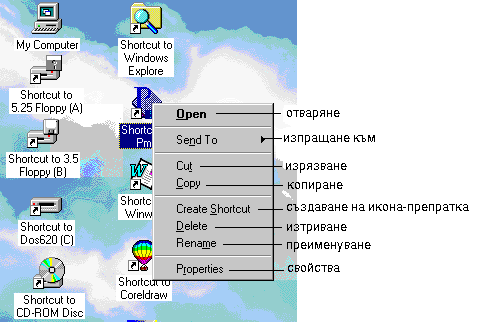
5.2.5. Стартиране чрез файл-документ
Като правило при създаването на документ и неговото съхраняване във файл приложната програма поставя автоматично необходимото разширение по което Windows 95 знае документа с коя приложна програма е създаден.
Такива файлове се наричат свързани или асоциирани файлове.
Иконите на документите, създадени с различни приложни програми са различни и като правило съвпадат с иконата на приложението.
Благодарение на приетата в Windows 95 система за свързване на документните файлове с приложенията, които ги създават, има възможност да се стартира съответното приложение чрез документен файл, създаден от него.
Това например, може да стане като се натисне двукратно бутона на мишката върху иконата или името на файла-документ. Това действие предизвиква стартиране на съответното приложение и зареждане в неговия прозорец на файла-документ.
Ако има създадена икона на файл-документ на работния екран стартирането на свързаната с него програма може да става чрез нея.
5.3. ИЗЛИЗАНЕ ОТ WINDOWS-ПРИЛОЖЕНИЕ
Излизането от Windows -приложения се осъществява по един и същи начин независимо от начина на стартиране. Преди да се излезе от дадено приложение (затвори неговия прозорец) е необходимо да се разбере дали са съхранени документите с които е работено.
Съхраняването се извършва с командата File, Save, ако документа се съхранява под същото име и на същото място, или с командата File, Save As..., ако ще се изменя нещо в посочените свойства на файла.
При използуване на първата команда за съхраняване документа (файла) се записва без да е необходимо да се въвежда някаква допълнителна информация.
Във втория случай се отваря диалогов прозорец, специфичен за отделните приложения, в полетата на който се въвежда необходимата информация, преди да бъде съхранен документа.
Ако даден документ не е съхранен при опит за излизане от приложението се изобразява диалоговоия прозорец предупреждаващ за това (фиг. 5.6).
Фиг.5.6
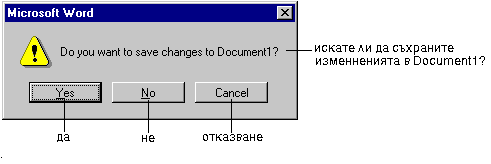
При отговор Yes документа се съхранява, при отговор No се излиза от приложението без да се съхрани документа и при отговор Cancel се отказва изпълнението на командата за затваряне на приложението.
Излизането (затварянето на прозореца на приложението) от приложна програма на Windows 95 може да се извърши по няколко начина.
Първият най-бърз и лесен начин е като се натисне най- десния бутон на заглавната лента на прозореца на приложната програма за затваряне на прозореца (фиг. 5.7).
Вторият начин е като се натисне двукратно бутона на мишката върху иконата на приложната програма (фиг. 5.7), в най-лявата част на заглавната лента на прозореца на приложната програма.
Фиг.5.7
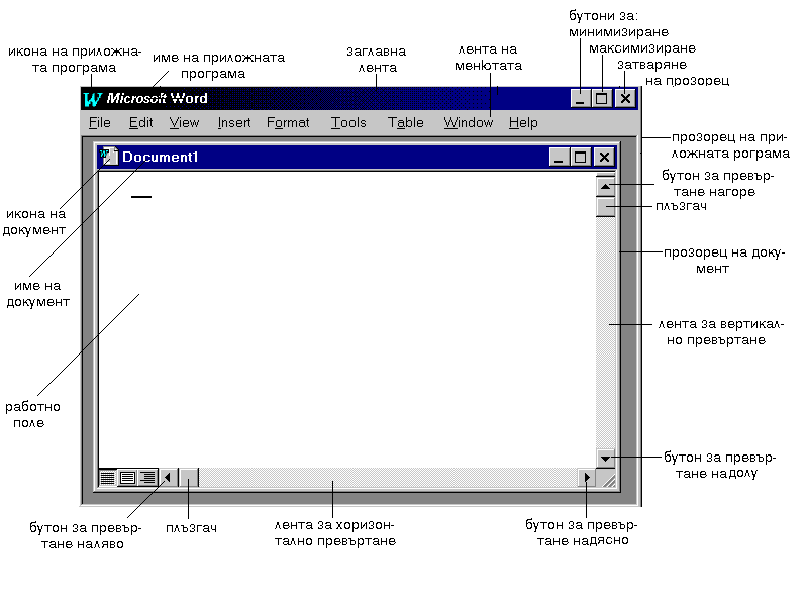
При еднократно нтискане на бутона на мишката върху тази икона се отваря системното меню (фиг. 5.8) след което чрез командата Close (затваряне) може да се затвори прозореца на приложната програма.
Фиг. 5.8
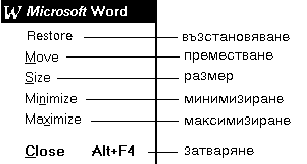
Бързо затваряне на прозорец на приложна програма може да се осъществи, както се вижда от системното меню, като се натиснат едновременно клавишите Alt и F4 (Alt + F4).
Излизането от приложна програма може да се извърши като се отвори падащото меню File от което да се активира командата Exit (излизане).
Трябва да се помни, че излизането от приложна програма (затварянето на прозореца на приложна програма) означава, че програмата вече не е активна, т.е. тя вече не е заредена в RAM- паметта на компютъра.
5.4. СТАРТИРАНЕ И ИЗПЪЛНЕНИЕ НА DOS-ПРИЛОЖЕНИЯ.
Стартирането на DOS- програма по принцип, може да се извърши по начините по които се стартира и Windows -приложение.
Освен това, в Windows 95 е предвидена възможност за работа на компютъра в режим MS-DOS.
От режим Windows 95 към този режим може да се премине като се избере от кaскaдното меню Programs ( на меню Start) командата MS-DOS Prompt (фиг. 5.2).
В този случай се отваря прозорец, който притежава основните елементи на прозорците в Windows 95 (фиг. 5.9)
Фиг. 5.9
. 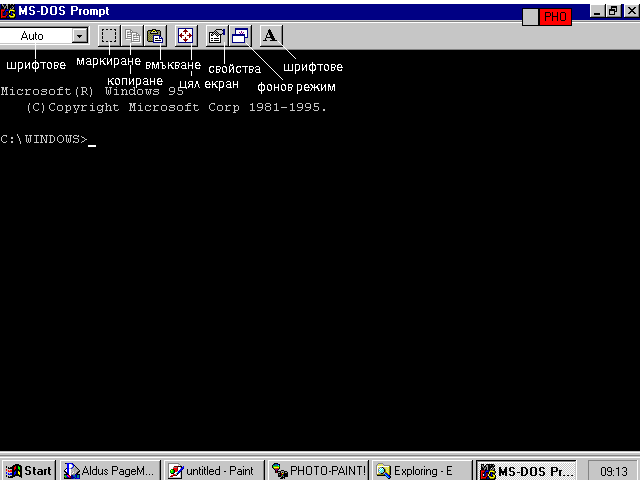
При включване на опцията Tools (инструменти) от системното меню на прозореца под заглавната му лента се изобразява лентата с инструментите, а при увеличаване размера на прозореца до цял екран в долната част на прозореца се изобразява лентата за задачите на Windows 95.
С бутона "шрифтове" и текстовото поле "шрифтове" се избират шрифтовете на екрана.Тези шрифтове не могат да се отпечатват от документ, създаден в режим MS-DOS.
При натискане на бутона "маркиране" могат да се маркират обекти от екрана. Маркирани обекти могат да се копират с бутона "копиране" и след това да се вмъкват в документ с бутона "вмъкване".
След натискане на бутона "цял екран" прозореца се премахва и се преминава към обичайния за MS-DOS цял екран.
Обратно преминаване към режим прозорец се извършва чрез едновременно натискане на клавишите Alt и Enter (Alt + Enter).
При натискане на бутона "свойства" се отваря диалогов прозорец от панелен тип, с пет страници. В полетата на диалоговия прозорец се избират различни режими и функции за настройка на DOS- програмата.
При натиснат бутон "фонов режим" DOS-програмта се изпълнява на фона на изпълнението на друга програма.
Стартирането на DOS-програма в прозорец или на цял екран се извършва като се въведе името на изпълнимия (стартовия) файл и се натисне клавишя Enter.
В режим MS-DOS не винаги могат да се използуват дълги файлови имена.
Необходимо е също да се знае, че някои DOS-програми не могат да се изпълняват при управление на компютъра от операционната система Windows 95. Това се отнася най вече за програми, които имат собствен графичен интерфйс.
Излизането от режим MS-DOS и връщане към Windows 95 се извършва чрез изпълнение на командата Exit, т.е. чрез въвеждане на тази команда на командния ред и натискане на клавиша Enter.
При работа в режим MS-DOS в прозорец връщането кум Windows 95 може да се извърши освен с командата Exit и чрез затваряне на прозореца.
Избирането на режим MS-DOS може да се извърши при стратиране на компютъра.
За целта трябва при появата на екрана на съобщението за тази възможност да се натисне клавиша F8.
В резултат на това на екрана се изобразява меню от което се избира режима "5. Command prompt only" и се натиска клавиша Enter.
Друг начин за преминаване към режим MS-DOS е при изключване на компютъра чрез командата Shut Down... (изключване) от менюто Start.
За да се премине към режим MS-DOS е необходимо да се избере от диалоговия прозорец (фиг.5.10) "Restrat the coputer in MS-DOS mode?" (Да се рестартира ли компютъра в режим MS-DOS?). и да се натисне бутона Yes.
Фиг. 5.10
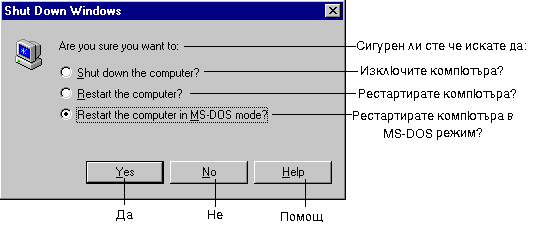
5.5. ОБМЕН НА ДАННИ МЕЖДУ ПРОГРАМИ
Едно от големите удобства на Windows 95 е възможността да се обменят данни (обекти) между различни приложни програми.При това техниката (процедурите) при обмена на данни е една и съща и не зависи от приложните програми, между които се обменят данни.
Обмена на данни между приложни програми в Windows 95 се извършва с помоща на специална програма наречена Clipboard. Буквлния превод от англииски означава щипка за закрепване на лист хартия върху поставка. Това значение на думата не отразява предназначението на програмата.
Затова най-правилно е под Clipboard да се разбира програма която управлява област от RAM-паметта на компютъра в която се съхраняват изпратените там обекти.
Съдържанието на Clipboard може да се включи в желаното място (места) в документ (документи), създадени от различни приложни програми, или в документа от който е изпратен в Clipboard.
В Clipboard обекта се намира до като не се изпрати там друг обект, т.е. в него може да се съхранява само един обект.
Разбираемо е, че обекта от Cliboard ще изчезне и при изключване на компютъра.
В това се заключава най-общо принципа на обмен на данни между различни прогарами (документи, създаденис с тези програми) в Windows 95.
За да се помести даден обект в Cliboard е необходимо той да бъде маркиран.
Начина по който се маркира обект в даден документ зависи от програмата с която е зъздаден.
След маркиране на обекта в зависимост от това каква е целта, обекта може или да се копира в Clipboard или да се изреже и премести в него.
За копиране на маркиран обект в Clipboard се използува командата Copy, която се намира в менюто Edit на Windows - приложенията.
В този случай маркирания обект остава в документа без никакви изменения.
Преместването (изрязването) на маркиран обект в Clipboard се осъществява с командата Cut (Изрязване) от менюто Edit на Windows - приложенията. Маркирания обект в този случай изчезва от документа.
Програмата (документа), в която се маркира обект с цел изпращане по един от двата начина в Clipboard се нарича програма (документ)-източник.
Програмата (документа), в която се появява обекта от Clipboard се нарича програма (документ)-цел.
В процеса на обмена на данни между различни програми (документи) чрез Clipboard потребителя изобщо не е необходимо да работи с тази програма.
Ако е необходимо да се види какво има в Clipboard в даден момент това може да се осъществи като се стартира програмата ClipBook Viewer по един от известните начини.
Така например, това може да стане от менюто Start,Programs,Accessories, в което е иконата и името на тази програма.
Програмата ClipBook Viewer има два режима на работа, които могат да се изберат от менюто Window.
На фиг.5.11 е показан режим Cliboard.
Фиг.5.11
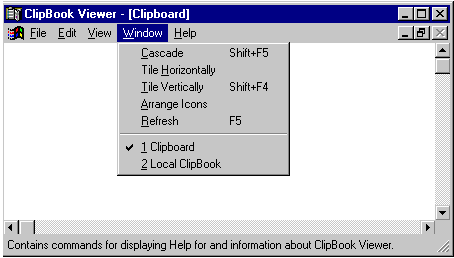
Името на избраиия режим се извежда в заглавната лента в скоби.
Вторият режим на програмата ClipBook Viewer, както се вижда от менюто, показано на фиг. 5.11, се нарича Local ClipBook.
При режим Local ClipBook съдържанието на Clipboard може да се съхрани трайно във вид на отделна страница.
Съхранения обект във вид на страница в Local ClipBook може да се зарежда отново в Clipboard или да се използува от други компютри, свързани с даден компютър. Local ClipBook позволява да се обменят обекти между свързани помежду си компютри.
Обект (данни) от Clipboard може да се появи по три различни начина в документа - цел.
Условно тези начини са показани на фиг. 5.12.
Фиг.5.12
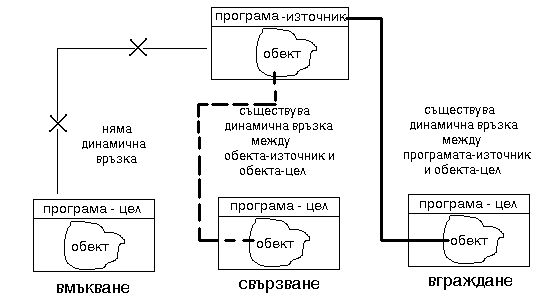
При вмъкването на обект в документ не съществува никаква връзка между обекта в документа и оригинала на обекта, който е, или е бил в Cliboard, преди да се появи в документа цел.
Вмъкването в едно или повече места в документ или в различни документи на обект от Clibpboard се осъществява с командата Pastе на менюто Edit на програмата - цел.
Ако е необходимо да се правят промени във вмъкнат обект това може да се извърши като се стартира наново програмата- източник и се измени обекта. След това трябва с командите Copy или Cut и Past да се вмъкне променения обект в документа - цел.
Ако в даден документ има вмъкнат обект на много места или (и) в няколко документи-цел промените в обектите изискват много време и труд.
Затова в Windows 95 е предвидена възможност за свързаване и вграждане на обекти.
Тези две операции са известни с термина OLE (Object Lining and Embedding - Обектно свързване и вграждане).
При операцията свързване всяко изменение в обекта -източник се отразява автоматично в съответните обекти -цел. Такава връзка между обекта-източник и обекта (обектите)-цел се нарича динамична.
За да се осъществи операция свързване обекта-източник трябва да бъде съхранен във вид на файл. Преди свързването файлът,съдържащ обекта-източник, се копира в Clipboard.
Свързването на обекти се осъществява като се използува командата Paste Special... от менюто Edit на програмата- цел.
За осъществявяне на свързване в диалоговия прозорец Paste Special се избира Paste Link (фиг. 5.13)
Фиг. 5.13
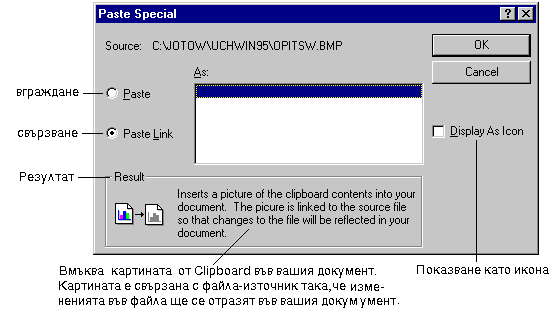
За управление на връзката се използува командата Links... от менюто Edit (фиг. 5.14).
Фиг. 5.14
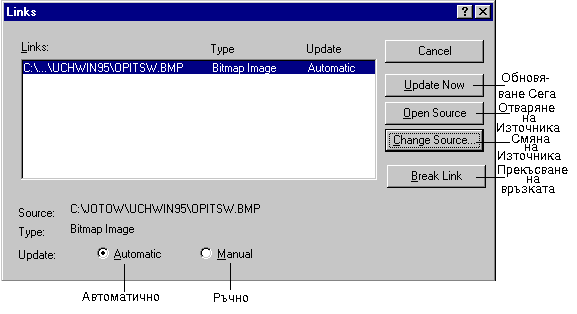
Така например, ако е изменян обекта-източник при отваряне на документа-цел, в който е свързания обект, се стартира командата Links... и в диалоговия прозорец да се избере съответния клавиш.
При вграждането на обект се осъществява връзка между обекта- цел и програмата-източник с която е създаден обекта.
При двукратно натискане бутона на мишката върху вграден обект се стартира програмата, с която е създаден и могат да се извършват изменения в обекта.
Вгарждането на обект, намиращ се в Clipboard, се извършва с командата Paste special..., като в диалоговия прозорец, показан на фиг.5.13, се избере Paste.
Някои приложни програми осъществяват вграждане при избиране на команда Paste от менюто Edit.
Работата с вградени и особено със свързани обекти значително намалява пройзводителността на компютъра.
За да се използуват OLE- обекти е необходимо компютърът да бъде със сравнително голям обем на RAM-паметта и висока честота на микропроцесора.